加密u盘怎么设置 给U盘加密设置密码
更新时间:2023-11-15 13:43:49作者:xtliu
加密u盘怎么设置,在当今信息时代,保护个人隐私和数据安全变得尤为重要,而U盘作为一种常用的存储设备,被广泛应用于文件传输和存储中。如果我们的U盘丢失或被盗,可能会面临泄露个人隐私、遭受数据损失的风险。为了有效防止这些风险,我们可以通过对U盘进行加密和设置密码的方式来保护我们的数据安全。如何设置U盘加密和密码呢?本文将为大家介绍一些简单有效的方法。
操作方法:
1. 方法一:
把U盘插到电脑USB接口上,打开计算机→右键点击U盘→选择“启用BitKocker”。

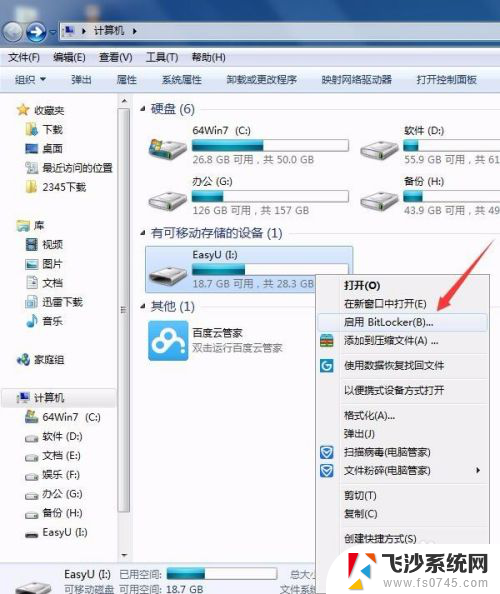
2.方法二:
打开开始菜单→控制面板→系统和安全→BitLocker 驱动器加密→找到你要加密的U盘选择"启用BitLocker"。
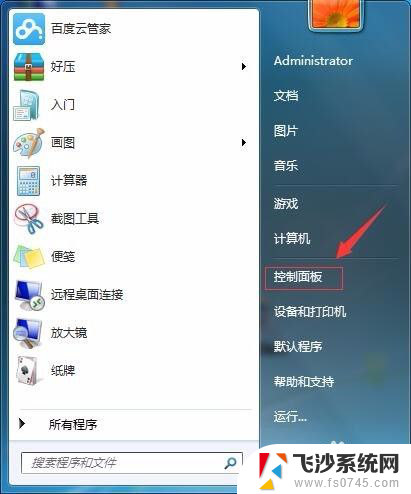
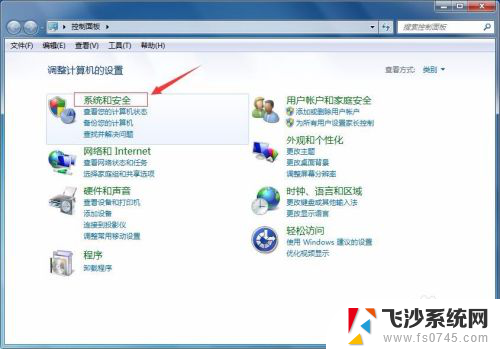
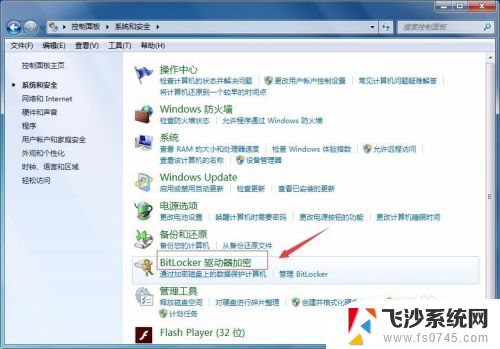
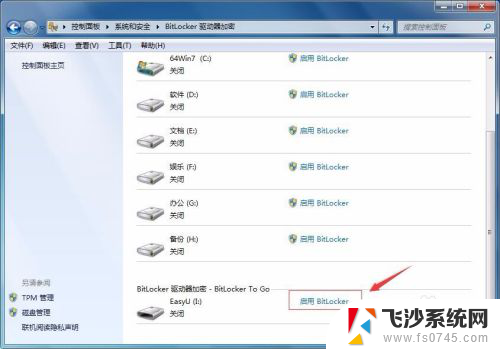
3.选中"使用密码解锁驱动器"的选项,然后输入密码和确认密码。点击“下一步”。
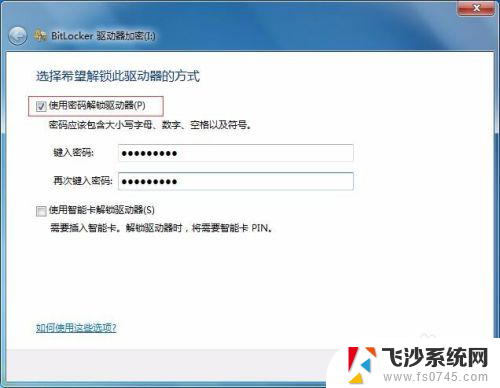
4.点击"恢复密匙保存到文件"。
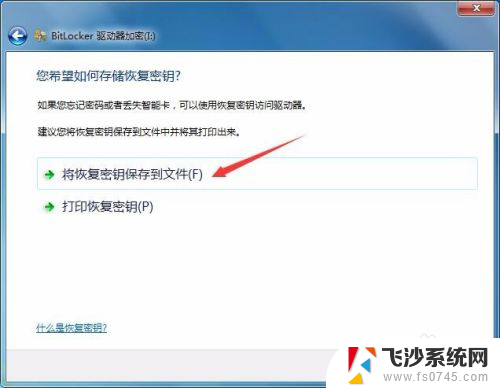
5.选择保存路径点击“保存”。
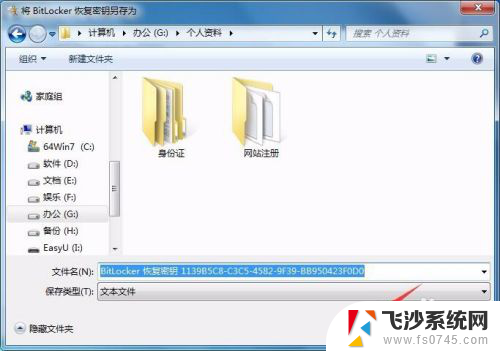
6.点击“下一步”继续。
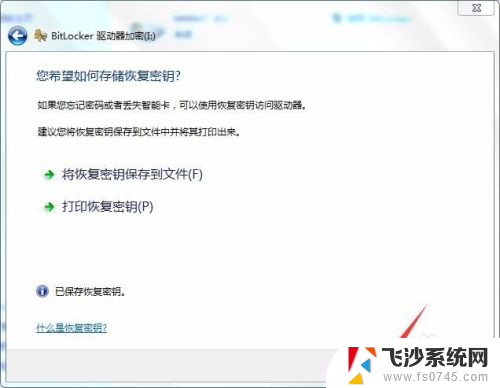
7.点击"启动加密"。
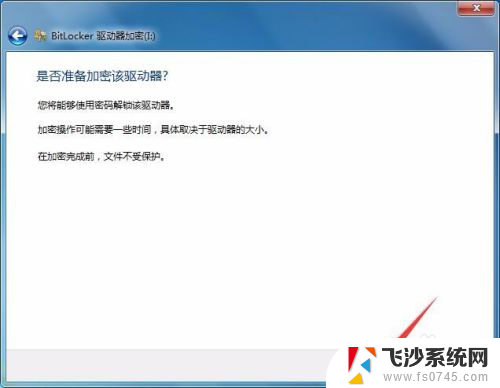
8.正在给U盘加密,等待数分钟加密完成。
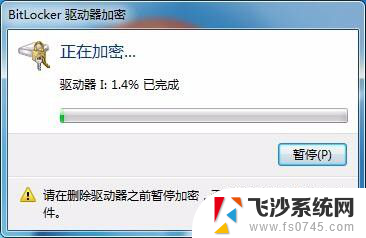
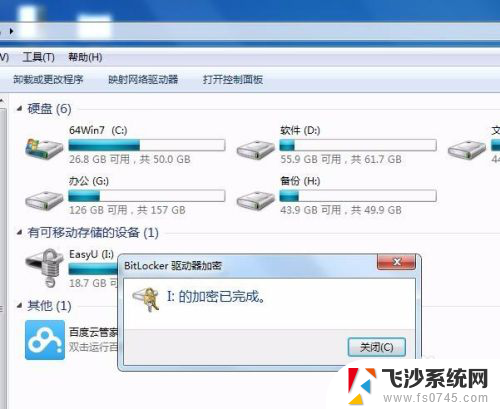
9.以后再使用U盘会提示输入密码。
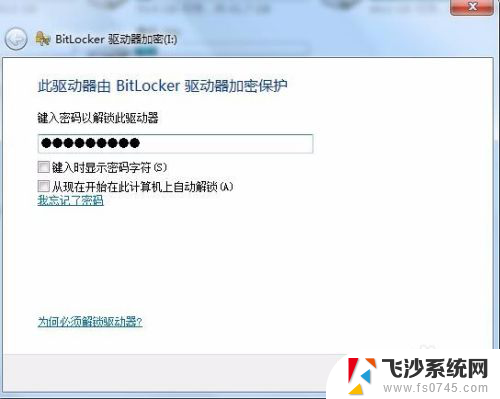
以上就是关于如何设置加密U盘的全部内容,如果您遇到相同的问题,可以参考本文中介绍的步骤来解决,希望这对您有所帮助。
加密u盘怎么设置 给U盘加密设置密码相关教程
-
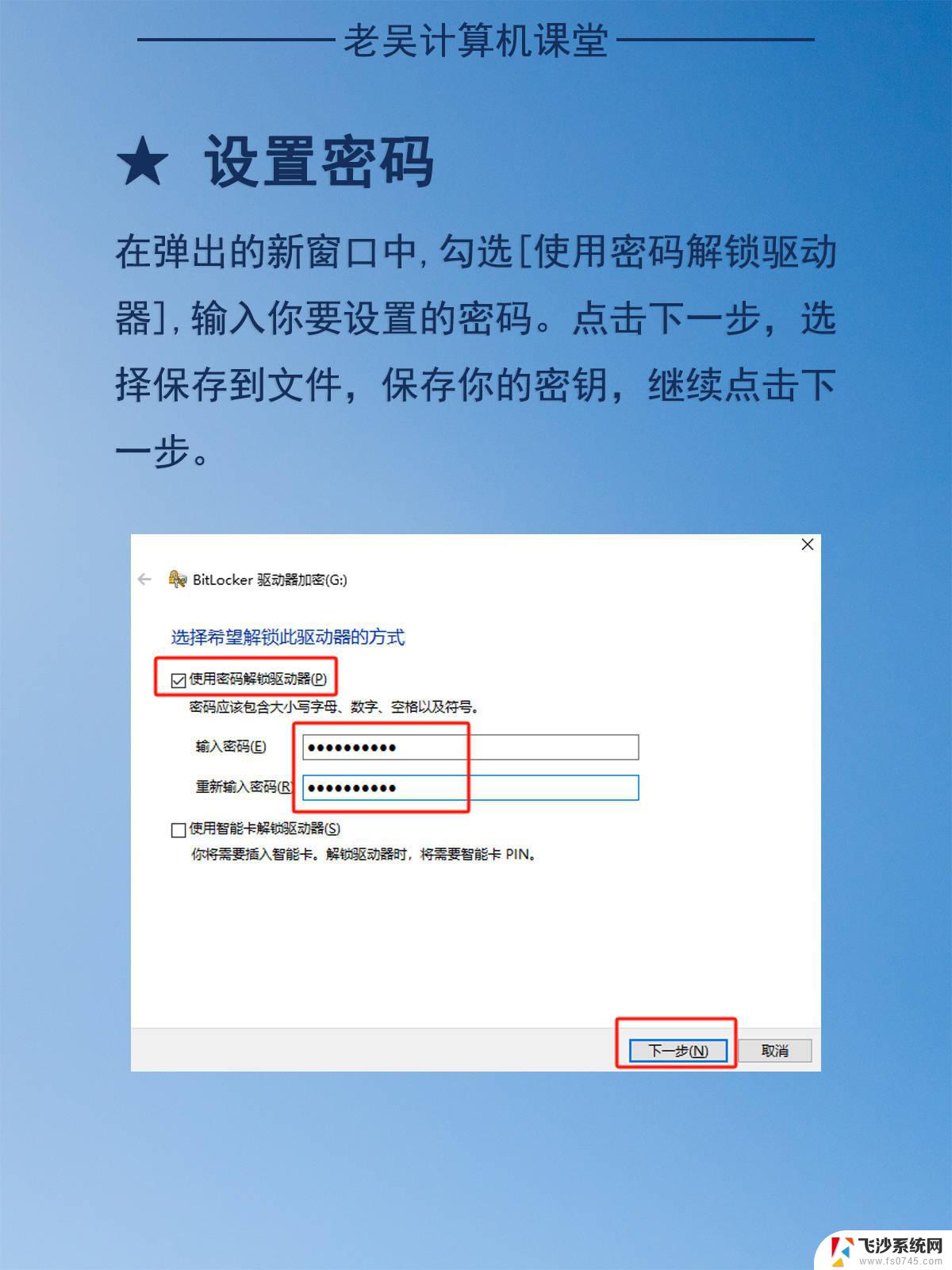 加密u盘怎么输入密码 U盘密码设置步骤
加密u盘怎么输入密码 U盘密码设置步骤2024-09-07
-
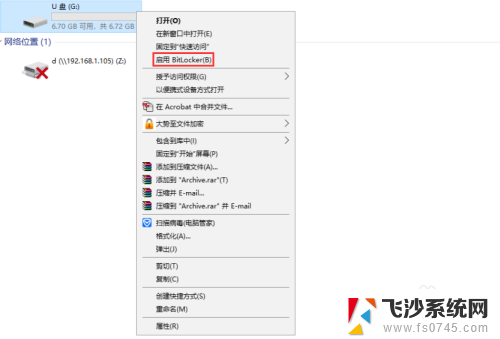 怎样给优盘加密 u盘设置密码步骤
怎样给优盘加密 u盘设置密码步骤2024-08-09
-
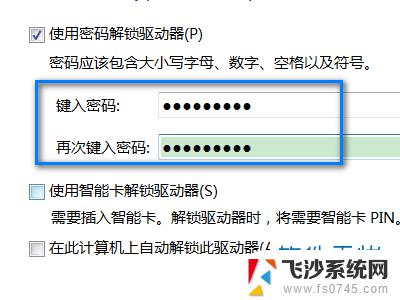 怎样加密u盘 U盘设置密码的步骤
怎样加密u盘 U盘设置密码的步骤2024-08-19
-
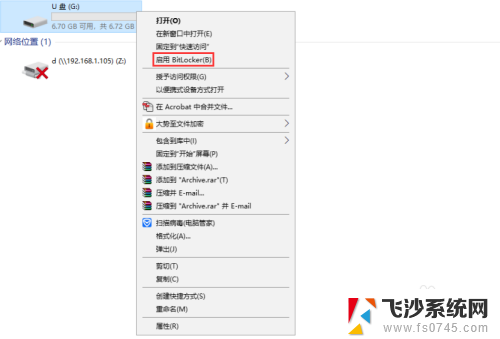 u盘里的文件夹怎么设置密码 u盘怎么设置密码保护
u盘里的文件夹怎么设置密码 u盘怎么设置密码保护2024-03-21
- bitlocker加密u盘吗 BitLocker如何给u盘加密
- u盘加密器忘记密码怎么办 BitLocker加密U盘密码忘记怎么办
- 怎么关闭u盘密码 如何取消U盘加密密码
- 优盘加密码如何解除 U盘密码重置步骤
- u盘里的某个文件怎么加密 U盘文件加密步骤详解
- u盘解除加密 取消BitLocker U盘加密的方法
- 电脑怎么打印机连接打印机 电脑连接打印机的步骤详解
- excel汇总表怎么取分表数据 Excel 如何合并多个分表数据到总表
- 笔记本没有鼠标箭头怎么办 电脑鼠标箭头消失了怎么回事
- 笔记本连接wifi但是不能上网 笔记本连接无线网络但无法打开网页怎么办
- 戴尔截屏快捷键 戴尔笔记本电脑截图快捷键是什么
- word中如何合并单元格 word文档合并单元格教程
电脑教程推荐
- 1 word上方的横线怎么删除 word文档如何去掉顶部横线
- 2 workstation12 密钥 VMware12虚拟机激活教程
- 3 苹果12pro怎么连接无线耳机 iphone12耳机连接不上怎么办
- 4 windows压缩文件管理器 Windows 10资源管理器怎么压缩文件
- 5 微信怎么设置提醒不显示内容 如何在微信收到信息时不显示消息内容
- 6 电脑qq怎样删除聊天记录 电脑上QQ聊天记录删除方法
- 7 电脑wps无法卸载 wps office彻底卸载步骤
- 8 电脑按什么重启 快捷键让电脑重启的方法
- 9 电脑桌面横屏了,怎么切换回来 电脑显示屏从横屏切换为竖屏的方法
- 10 excel如何忽略错误 Excel如何忽略所有错误